Cách mở ứng dụng trên OS X bằng tổ hợp phím nóng

OS X có vẻ như có một phím tắt cho mọi thứ và bạn có thể thay đổi hầu hết trong số chúng nếu chúng không phù hợp với sở thích của bạn. Tuy nhiên, nếu bạn muốn khởi chạy một ứng dụng bằng bàn phím, bạn phải sử dụng phần mềm bổ trợ.
Quicksilver từ lâu đã được xem là một sự thay thế Spotlight khả thi, nhưng nó cũng có thể làm được nhiều hơn thế. Được coi là một ứng dụng năng suất, Quicksilver có thể cho phép bạn duyệt Mac bằng từ khóa, quản lý nội dung, truy cập tài liệu, âm nhạc và thậm chí khởi chạy ứng dụng trực tiếp từ bàn phím.
Để làm điều này, bạn phải tạo ra cái mà Quicksilver gọi là trình kích hoạt, như bạn có thể đoán là kích hoạt một ứng dụng để mở với một vài tổ hợp phím.
Điều này khá hữu ích nếu bạn có một thói quen ứng dụng có thể nói, mà bạn trải qua mỗi sáng tại nơi làm việc hoặc bạn sử dụng một máy tẩy pin khét tiếng trên máy Mac như Chrome. Thật dễ dàng để đóng Chrome bất cứ khi nào bạn hoàn thành bằng cách sử dụng Command Command + Q, và sau đó bạn có thể mở lại sau đó bằng trình kích hoạt phím nóng tùy chỉnh của riêng bạn.
Tạo Trình kích hoạt ứng dụng với Quicksilver
Nếu bạn chưa cài đặt Quicksilver, hãy truy cập trang tải xuống và cài đặt phiên bản phù hợp với phiên bản OS X của bạn.

Sau khi Quicksilver được cài đặt, nó sẽ ghi đè phím tắt bàn phím Lệnh + Space Space bình thường mở Spotlight hoặc bạn cũng có thể khởi chạy nó từ phím tắt Dock hoặc thư mục Ứng dụng.
Khi ứng dụng Quicksilver mở, hãy nhấp vào biểu tượng bánh răng ở góc trên bên phải và nhấp vào Triggers 'từ Triggers từ menu thả xuống.
 Mỗi mục có một phím tắt, có nghĩa là bạn có thể tạo các kích hoạt nhanh khi đang di chuyển.
Mỗi mục có một phím tắt, có nghĩa là bạn có thể tạo các kích hoạt nhanh khi đang di chuyển. Trên bảng điều khiển Triggers, nhấp vào tên + + dọc theo phía dưới, như được chỉ ra trong ảnh chụp màn hình bên dưới.

Mỗi ngày làm việc, chúng tôi có một số ứng dụng mà chúng tôi luôn mở đầu tiên bao gồm Chrome, Parallels, Skitch và ứng dụng khách giao tiếp yêu thích của chúng tôi, Slack. Chúng tôi sẽ chỉ cho bạn cách tạo trình kích hoạt phím nóng nhanh để mở Slack.
Đầu tiên, trong mục Chọn một mục Cửa sổ, hãy nhập một chữ cái hoặc một vài chữ cái tên của ứng dụng của bạn và bạn sẽ thấy một lựa chọn các kết quả để chọn.
Trong ảnh chụp màn hình sau đây, Slack đã được chọn và chúng tôi sẽ rời khỏi Trò chơi hành động trực tuyến với tư cách là trò chơi Open Open vì đó là những gì chúng tôi muốn ứng dụng thực hiện.

Với ứng dụng của bạn được chọn, bây giờ bạn cần thêm một kích hoạt. Nhấp vào khu vực được chỉ định trong ảnh chụp màn hình bên dưới để mở hộp thoại phím nóng.

Có một số tùy chọn bạn có thể định cấu hình, chẳng hạn như bạn có phải lặp lại hoặc giữ tổ hợp bàn phím hay không. Chúng tôi chỉ đơn giản là nhấp vào Chỉnh sửa Chỉnh và nhập Command Command + Shift + S '.
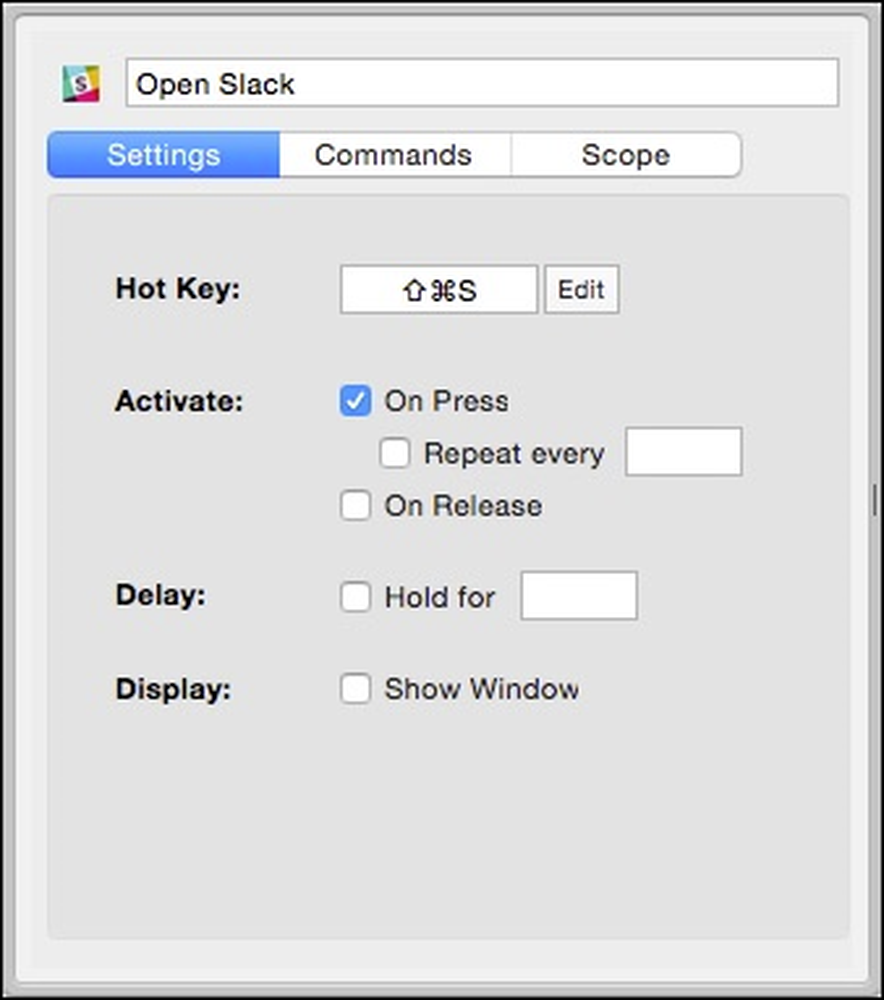 Nếu bạn không thích lối tắt của mình hoặc nó bị xung đột với phím tắt khác, chỉ cần nhấp vào nút Chỉnh sửa xóa để thay đổi nó.
Nếu bạn không thích lối tắt của mình hoặc nó bị xung đột với phím tắt khác, chỉ cần nhấp vào nút Chỉnh sửa xóa để thay đổi nó. Sau đó, bạn có thể thực hiện và lặp lại quy trình này cho mọi ứng dụng bạn muốn gán trình kích hoạt phím nóng, tuy nhiên, hãy đảm bảo bạn đã kiểm tra từng kết hợp để tìm xung đột và lưu ý, bạn có thể gặp sự cố sau này.
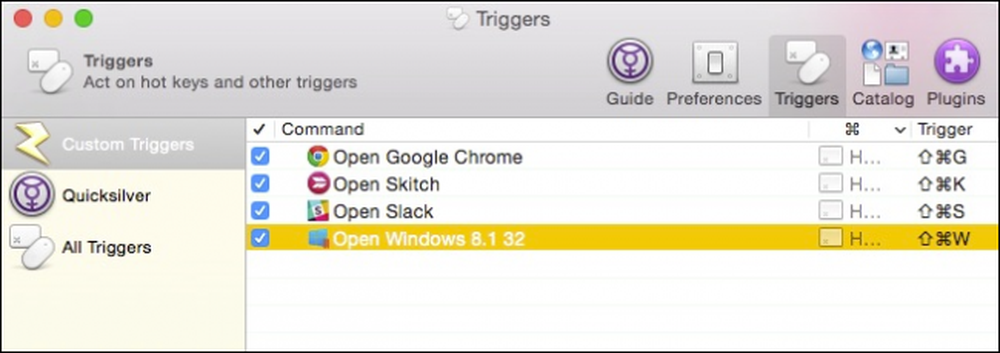 Giữ mâu thuẫn trong tâm trí. Ví dụ: trong trường hợp này, Command Command + Shift + W thực sự xung đột với phím tắt Skitch, vì vậy chúng tôi sẽ phải thay đổi trình kích hoạt Windows 8.1.
Giữ mâu thuẫn trong tâm trí. Ví dụ: trong trường hợp này, Command Command + Shift + W thực sự xung đột với phím tắt Skitch, vì vậy chúng tôi sẽ phải thay đổi trình kích hoạt Windows 8.1. Nếu bạn cần thay đổi hoặc điều chỉnh trình kích hoạt, bạn có thể chỉ cần nhấp vào nó trong khung Triggers Tùy chỉnh kích hoạt và thực hiện điều đó. Bây giờ, bất cứ khi nào bạn có Quicksilver chạy ở chế độ nền, nó sẽ chặn các phím nóng của bạn và khởi chạy ứng dụng thích hợp.
Nếu bạn không muốn sử dụng Quicksilver, bạn cũng có thể dùng thử Alfred, đây là một ứng dụng năng suất tương tự cho Mac OS X. Alfred đã thu được nhiều đánh giá có lợi nhưng để giải phóng toàn bộ tiềm năng của nó, bạn phải mua gói năng lượng riêng biệt. Ngược lại, Quicksilver hoàn toàn miễn phí.
Chúng tôi hy vọng bạn thấy bài viết này hữu ích và giờ đây bạn có thể nhanh chóng mở các ứng dụng yêu thích của mình chỉ bằng một vài thao tác trên bàn phím. Nếu bạn có bất kỳ ý kiến hoặc câu hỏi nào bạn muốn đóng góp, vui lòng để lại phản hồi của bạn trong diễn đàn thảo luận của chúng tôi.




